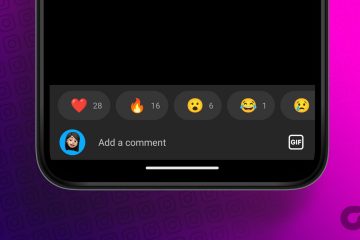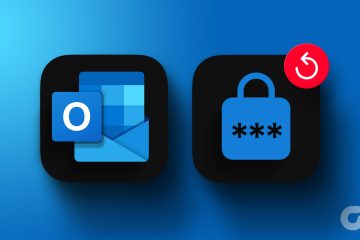Wenn Sie einen Windows-Laptop geschenkt bekommen haben, möchten Sie vielleicht etwas über die Spezifikationen des Geräts wissen, wie RAM, Gesamtspeicher usw. Die Gesamtspeicherkapazität eines Laptops zu ermitteln ist einfach, wenn Sie nur eine Festplatte haben Partition. Wenn jedoch mehrere Partitionen oder Speichergeräte vorhanden sind, wird der Gesamtspeicher möglicherweise nicht direkt angezeigt. Lernen wir verschiedene Möglichkeiten kennen, den Gesamtspeicher eines Windows-Laptops oder-PCs zu überprüfen.
Sie können die Gesamtspeicherkapazität Ihres Windows-PCs über den Task-Manager, den Ressourcenmonitor, die Datenträgerverwaltung, die Einstellungen, den Datei-Explorer usw. überprüfen Systeminformationen.
1. Überprüfen Sie den Speicherplatz auf der Festplatte im Task-Manager.
Eine der einfachsten Möglichkeiten, den Gesamtspeicher Ihres Windows-Laptops zu ermitteln, ist der Task-Manager. Befolgen Sie für dasselbe die folgenden Schritte:
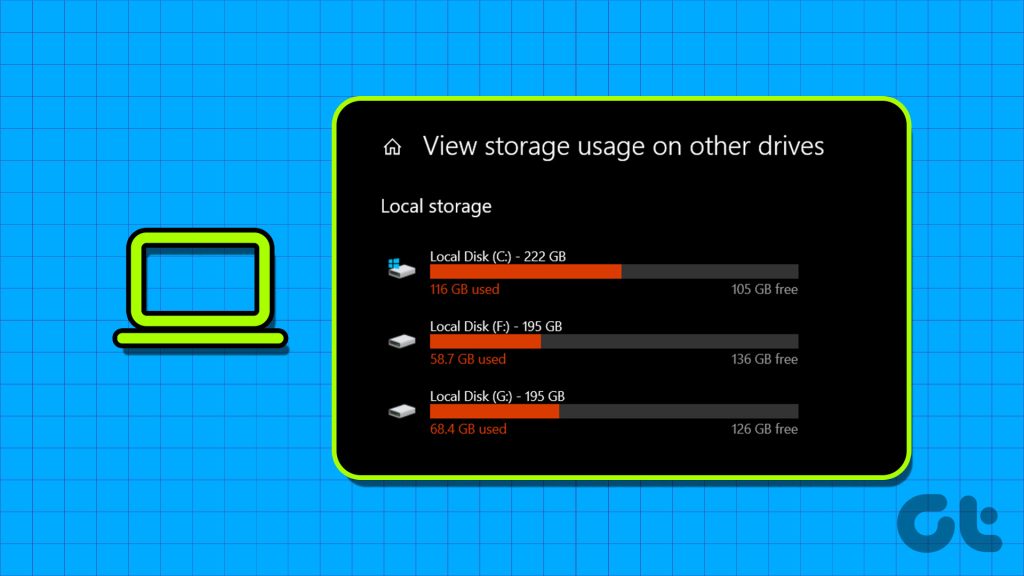
Schritt 1: Klicken Sie mit der rechten Maustaste auf eine beliebige leere Stelle in der Taskleiste Ihres PCs und wählen Sie Task-Manager aus dem Menü.
Alternativ können Sie die Tastenkombination Alt + Strg + Entf verwenden, um den Task-Manager zu öffnen.
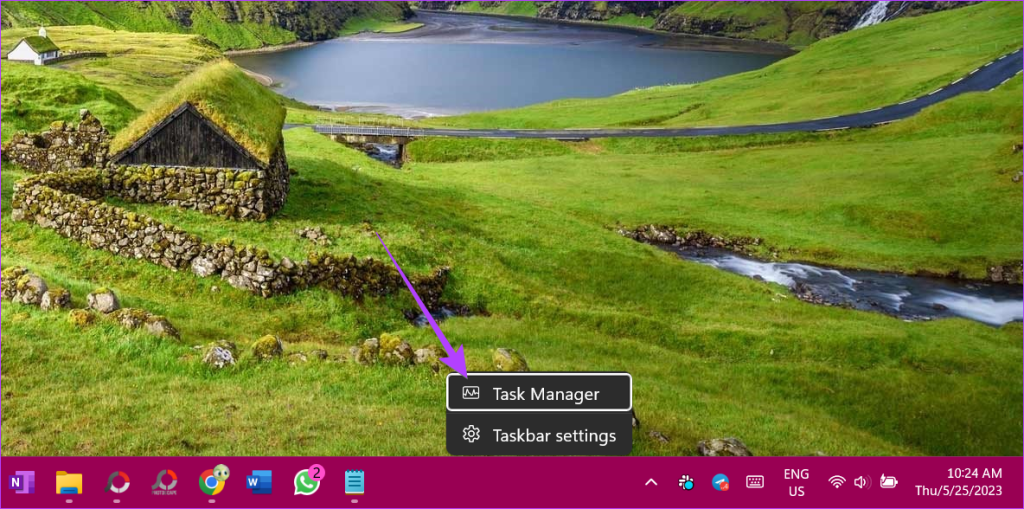
Schritt 2: Gehen Sie im Task-Manager in der linken Seitenleiste zu Leistung.
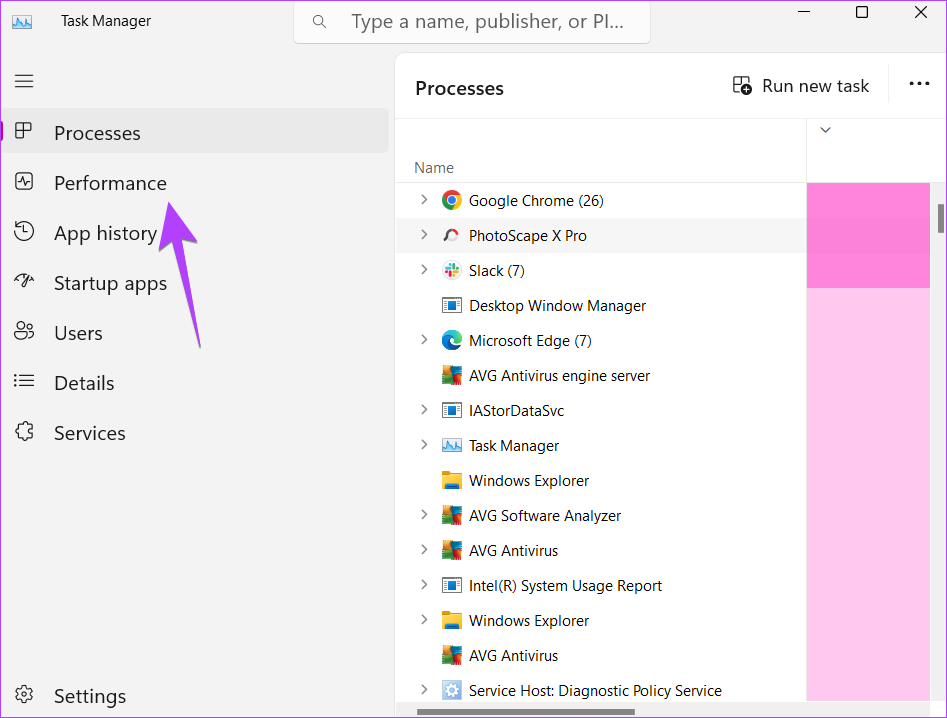
Schritt 3: Klicken Sie auf Datenträger 0. Wenn Sie über mehrere Festplatten oder SSDs verfügen, werden diese hier als Datenträger 1, Datenträger 2 usw. angezeigt.
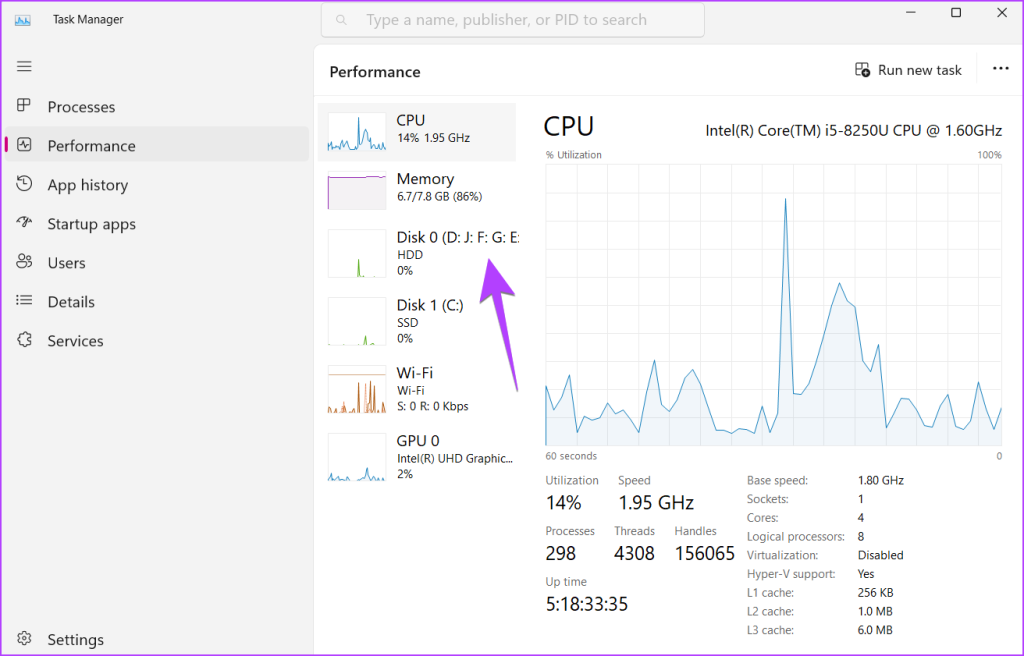
Schritt 4: Suchen Sie unten nach dem Kapazitätsetikett. Dies ist der gesamte Speicherplatz Ihres Computers. Klicken Sie auf ähnliche Weise auf andere Festplatten, um deren Speicherkapazität anzuzeigen.
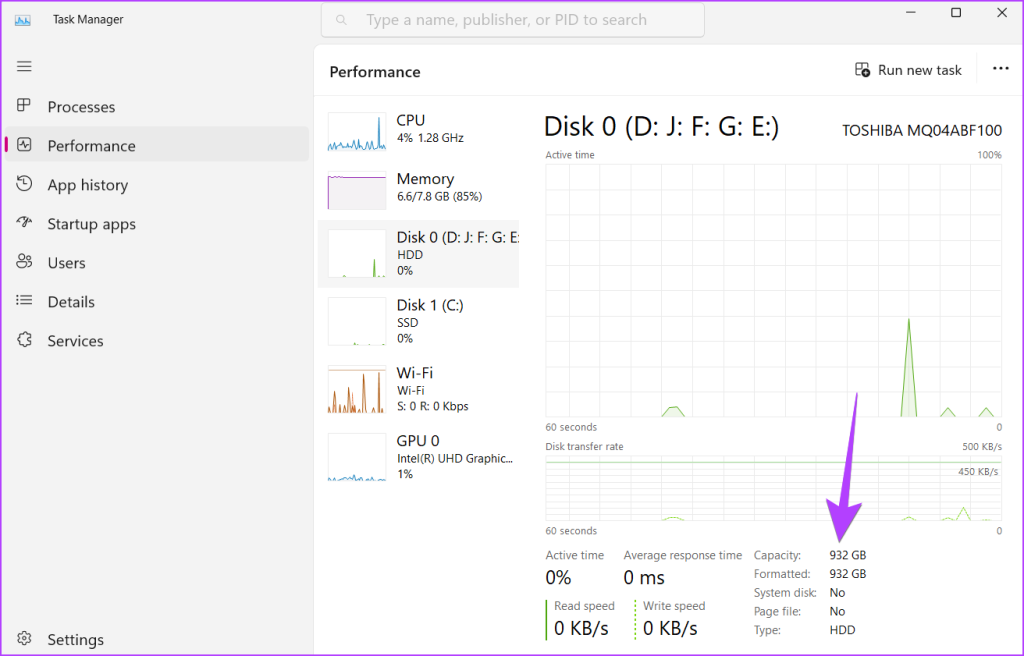
2. Verwenden der Datenträgerverwaltung
Um die Festplatten-oder SSD-Größe Ihres Computers mithilfe der Datenträgerverwaltung zu überprüfen, führen Sie die folgenden Schritte aus:
Schritt 1: Drücken Sie zum Öffnen die Tasten Windows + R das Fenster „Ausführen“.
Schritt 2: Geben Sie diskmgmt.msc in das Fenster „Ausführen“ ein und drücken Sie die Eingabetaste, um das Fenster „Datenträgerverwaltung“ zu öffnen.
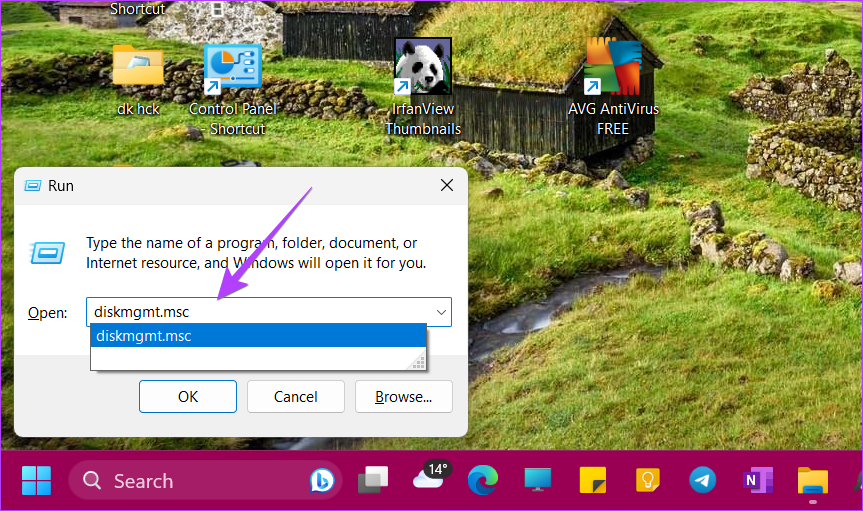
Schritt 3: Unten sehen Sie alle auf Ihrem PC installierten Festplatten (Festplatten oder SSDs). Der gesamte Speicherplatz wird unter jedem Festplattennamen angegeben.
Ich habe zum Beispiel eine 1-TB-Festplatte und eine 128-GB-SSD auf meinem PC. Im Screenshot sehen Sie also zwei Festplatten mit der Gesamtgröße jeder Festplatte. Sie sehen auch den jeder Festplattenpartition zugewiesenen Speicher und wie viel Speicherplatz in jedem Laufwerk übrig ist.
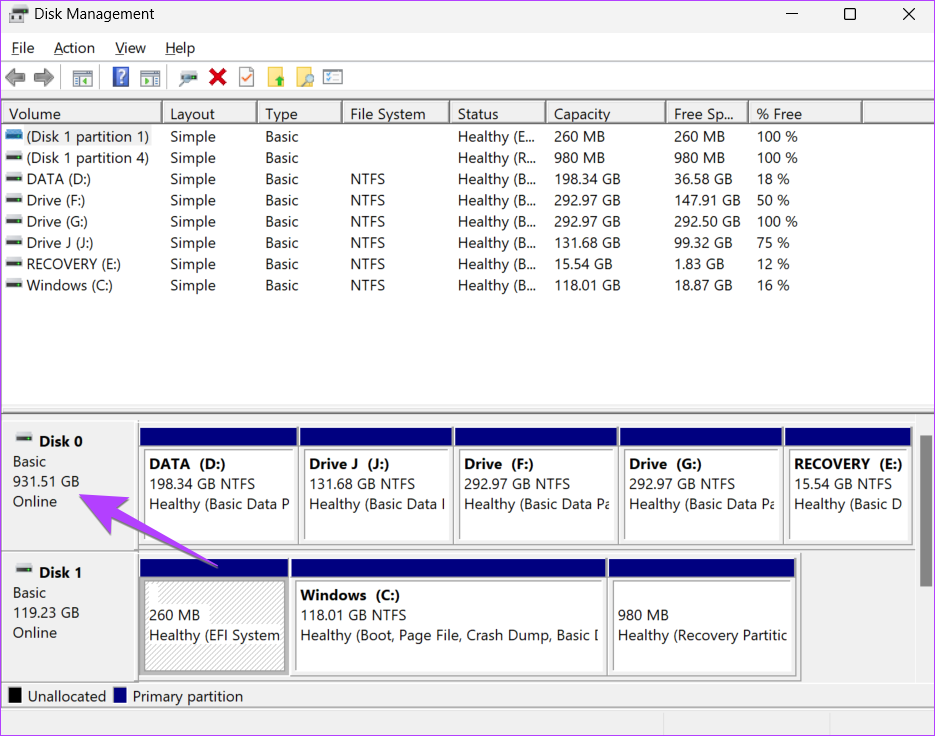
Profi-Tipp:Sie können die Datenträgerverwaltung öffnen, indem Sie mit der rechten Maustaste auf „Dieser PC“ klicken oder Öffnen Sie die Datei-Explorer-App und wählen Sie „Verwalten“. Gehen Sie dann zu Speicher und anschließend zur Datenträgerverwaltung. Schauen Sie sich andere Möglichkeiten an, um die Datenträgerverwaltung auf Ihrem PC zu öffnen.
3. Verwenden von Resource Monitor
Folgen Sie diesen Schritten, um die gesamte Festplatten-oder SSD-Größe Ihres Windows-Computers mit der Resource Monitor-App zu überprüfen.
Schritt 1: Klicken Sie in der Suchleiste in der Taskleiste.
Schritt 2: Geben Sie Resource Monitor ein und klicken Sie in den Suchergebnissen darauf.
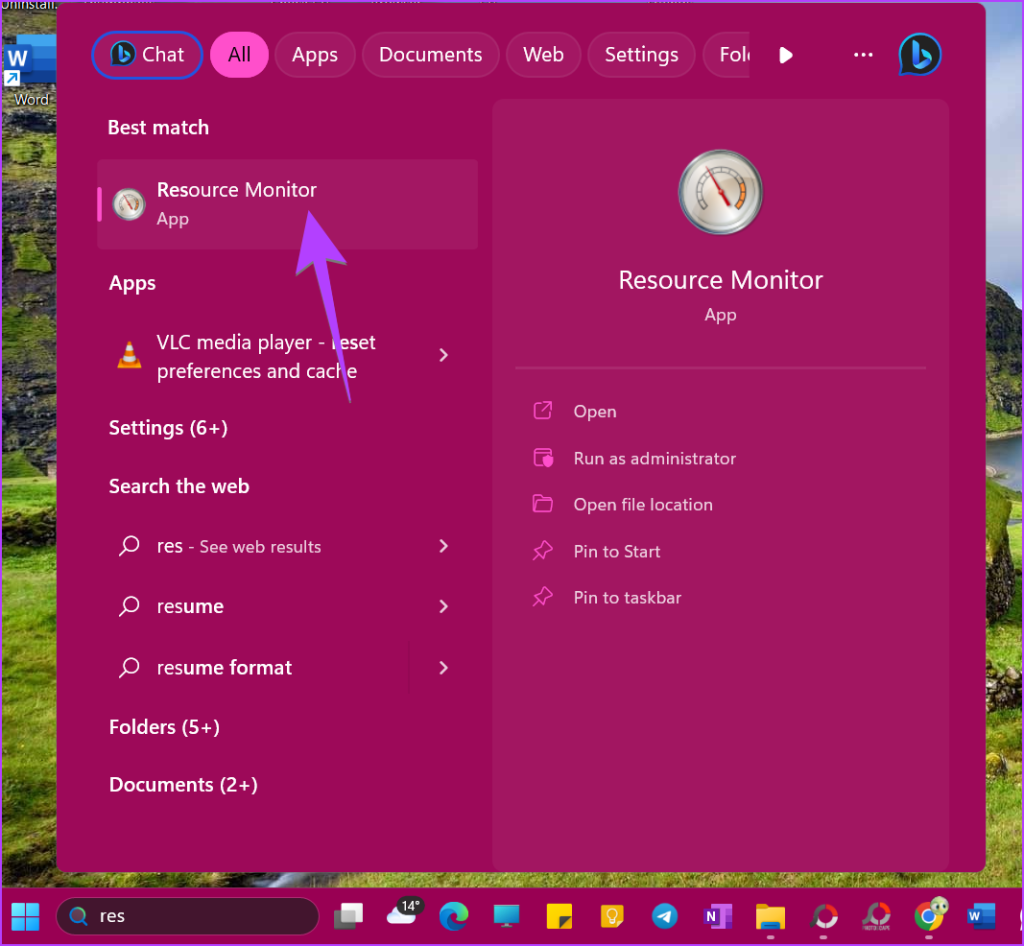
Schritt 3: Klicken Sie auf Klicken Sie oben auf die Registerkarte „Festplatte“ und erweitern Sie den Abschnitt „Speicher“.
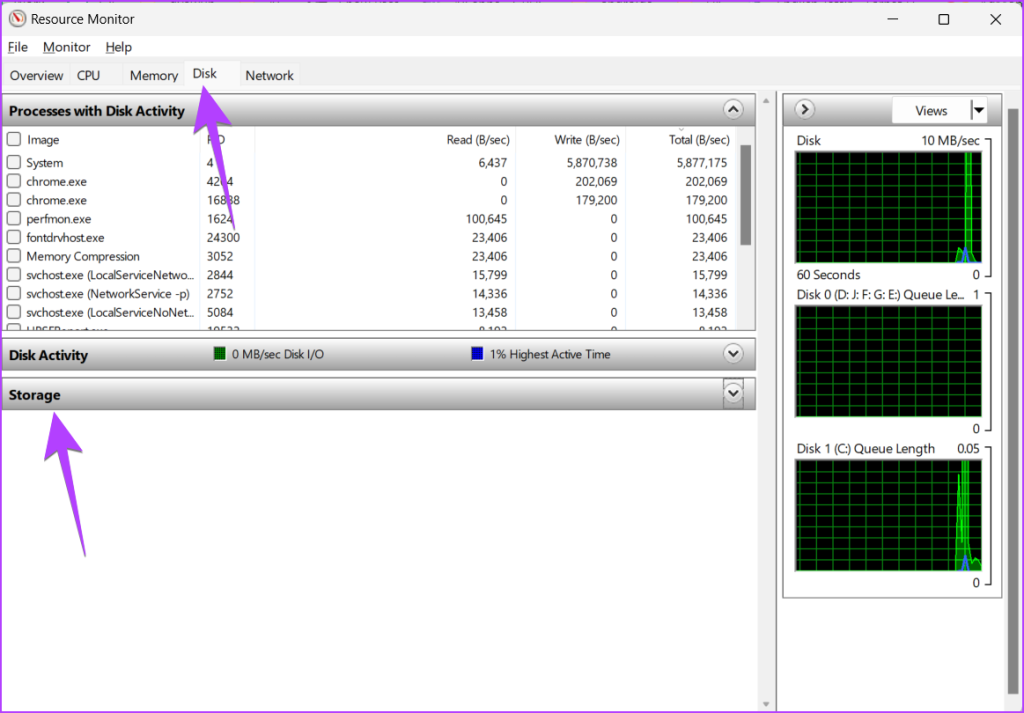
Schritt 4: Suchen Sie nach der Spalte „Gesamtspeicherplatz“ neben der verfügbaren Festplatte, die durch die Initialen Ihrer Festplattenpartitionen dargestellt wird. Das ist die gesamte Speicherkapazität Ihres PCs.
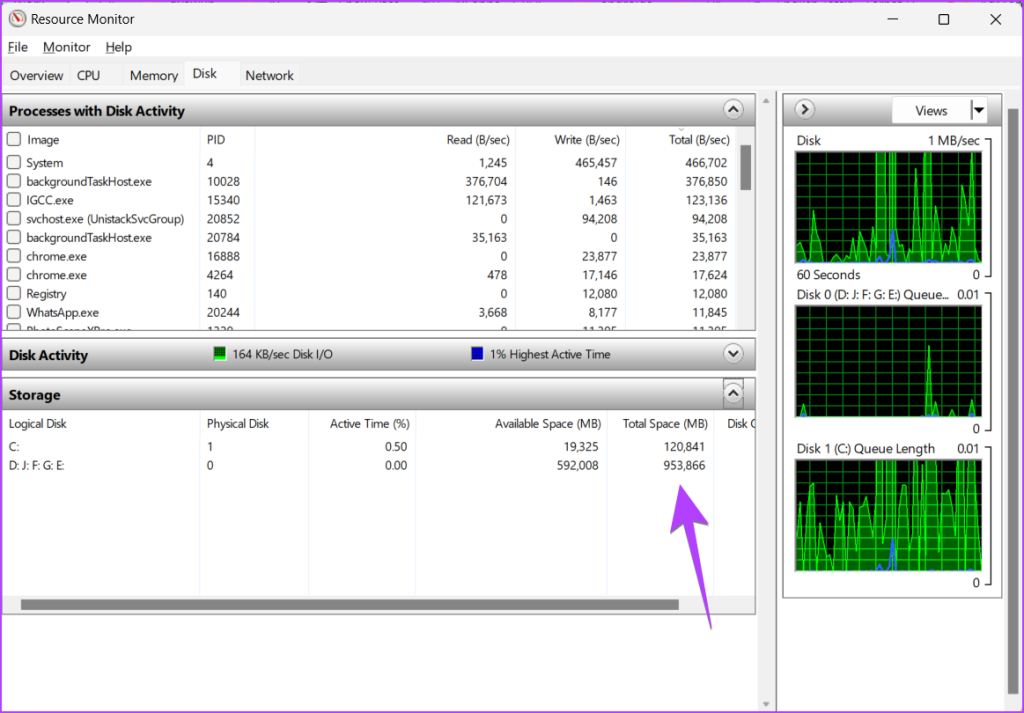
4. Überprüfen Sie den Gesamtspeicher in den Einstellungen
Windows-Einstellungen sind auch nützlich, um Finden Sie heraus, wie viel Speicherplatz Ihr Laptop hat. Sie müssen jedoch grundlegende Berechnungen durchführen, um den Gesamtspeicher auf einem PC zu berechnen.
Schritt 1: Öffnen Sie die Einstellungen auf Ihrem Windows-PC. Sie können die Tastenkombination Windows + I verwenden, um die Einstellungen zu öffnen.
Schritt 2: Gehen Sie in der Seitenleiste zu „System“ und klicken Sie rechts auf „Speicher“.
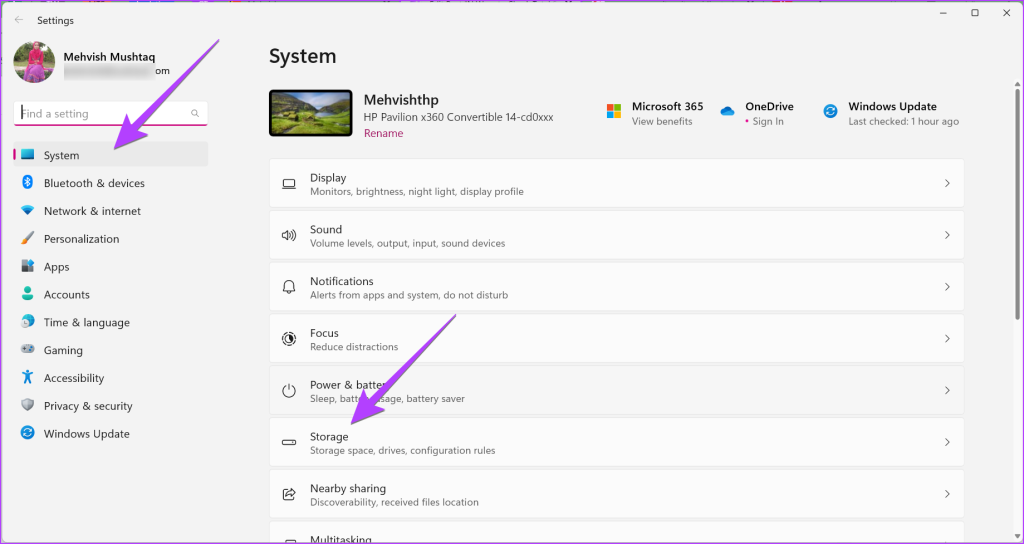
Schritt 3: Sie sehen den vom Windows-Laufwerk C belegten Speicherplatz. Wenn Sie keine andere Festplattenpartition haben, ist dies die Gesamtkapazität Ihres Windows-PCs. Wenn Sie jedoch mehr Partitionen haben, fahren Sie mit dem nächsten Schritt fort.
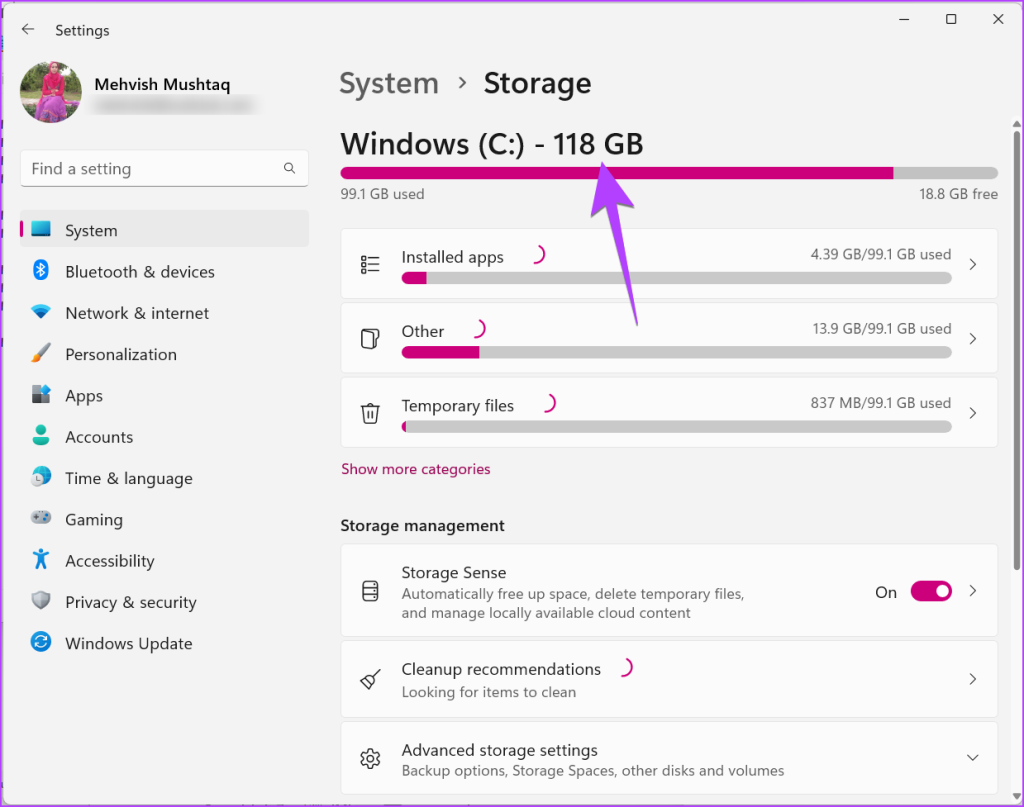
Schritt 4: Klicken Sie unten auf „Erweiterte Speichereinstellungen“ und wählen Sie „Auf anderen Laufwerken verwendeter Speicher“ aus.
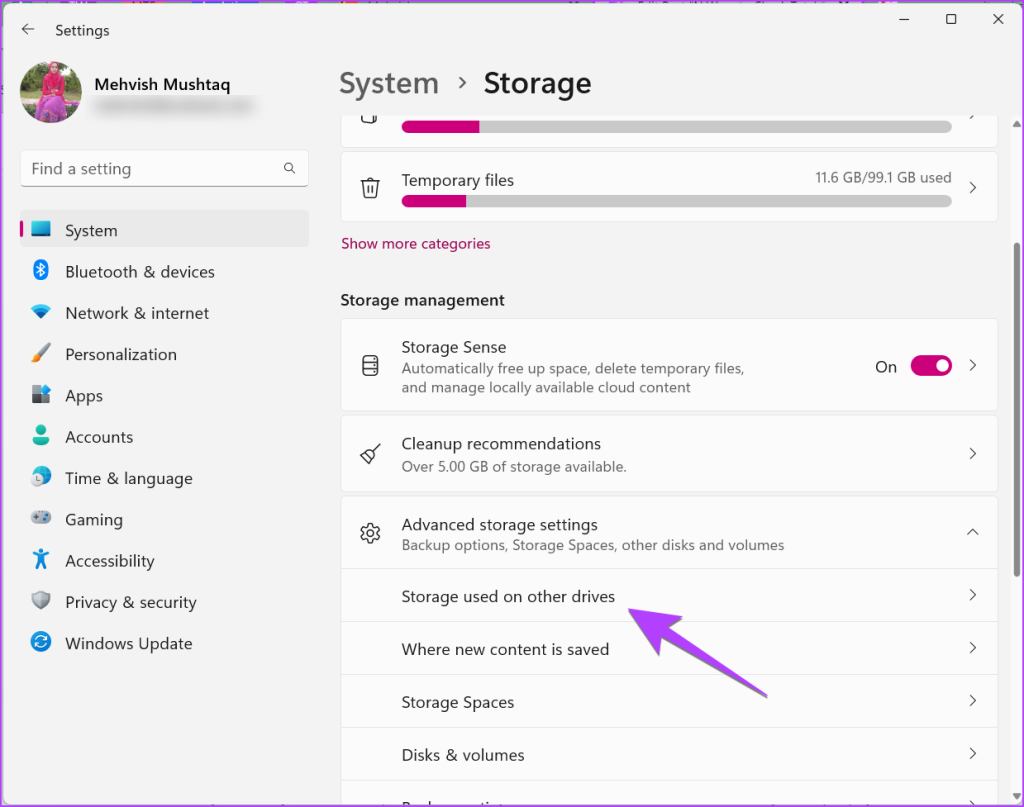
Schritt 5: Hier sehen Sie alle Festplattenpartitionen Ihrer Festplatte oder SSD. Beachten Sie die Zahlen neben dem Laufwerksnamen. Öffnen Sie die Rechner-App und fügen Sie sie hinzu, um die Gesamtfestplattengröße Ihres Windows-Laptops oder-Desktops herauszufinden.
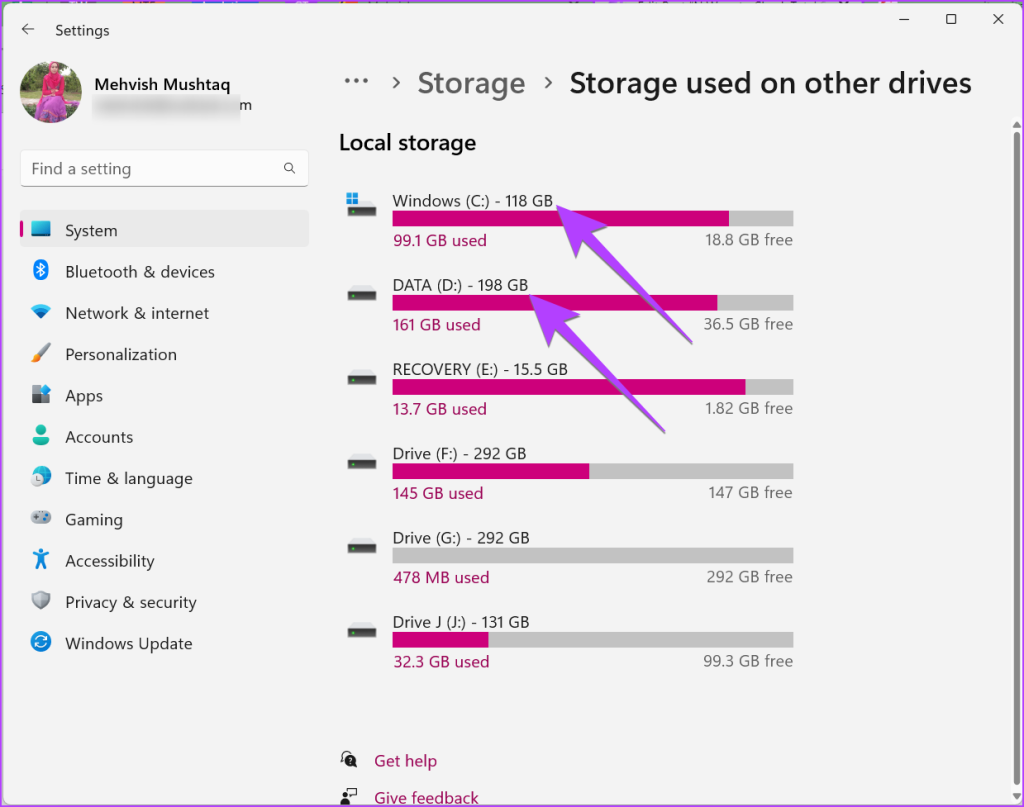
Tipp: Erfahren Sie, wie Sie die Speicherbereichsfunktion unter Windows 11 verwenden.
5. Von diesem PC
Wenn Sie über eine Festplattenpartition verfügen, d. h. alle Ihre Daten auf dem Laufwerk C Ihres Laptops gespeichert sind, können Sie diesen PC verwenden, um den gesamten SSD-oder Festplattenspeicher Ihres Computers zu überprüfen.
Schritt 1: Öffnen Sie diesen PC-Ordner auf Ihrem Computer. Oder öffnen Sie die Datei-Explorer-App und klicken Sie in der linken Seitenleiste auf „Dieser PC“.
Schritt 2: Unter dem Laufwerk C wird etwa „X GB frei von Y GB“ angezeigt. Die an der Stelle von Y genannte Zahl ist die Gesamtspeicherkapazität Ihres PCs.

Bitte beachten Sie: Wenn Sie mehrere Laufwerke sehen, notieren Sie sich die gleiche Nummer für andere Laufwerke und fügen Sie diese hinzu, um die Speicherkapazität Ihres Windows-PCs zu berechnen.
Tipp: Wissen Sie, wie Sie den Laufwerksbuchstaben auf einem Windows-PC ändern.
6. Über die Systeminformationen
Schließlich können Sie die Systeminformationen-App verwenden, um den Gesamtspeicher eines Windows-Laptops oder-PCs zu überprüfen.
Schritt 1: Öffnen Sie das Feld „Ausführen“, indem Sie Windows + R drücken.
Schritt 2: Geben Sie msinfo32 ein und drücken Sie die Eingabetaste.
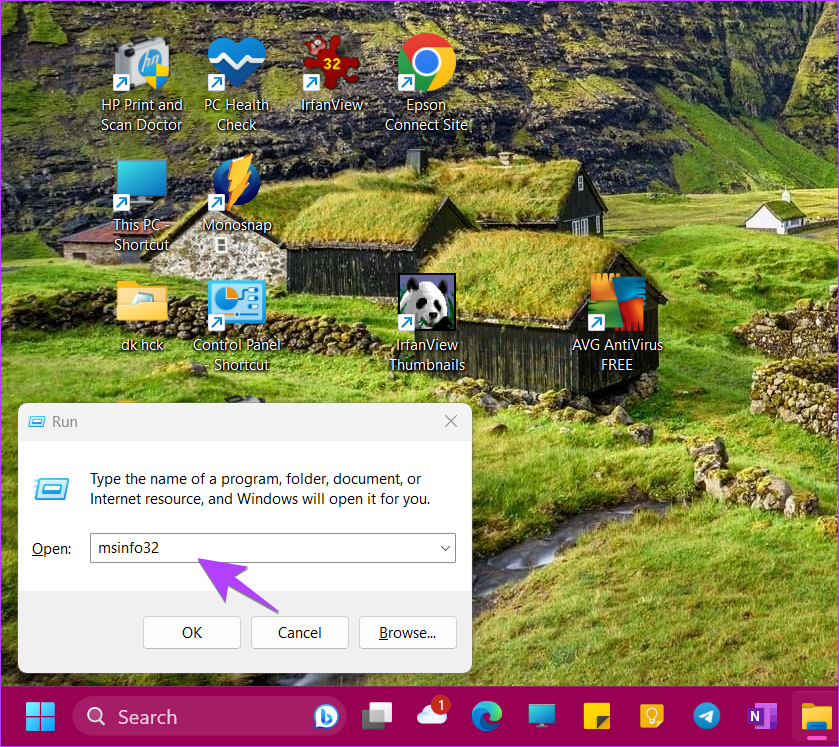
Schritt 3: Erweitern Sie „Komponenten“, gefolgt von „Speicher“.
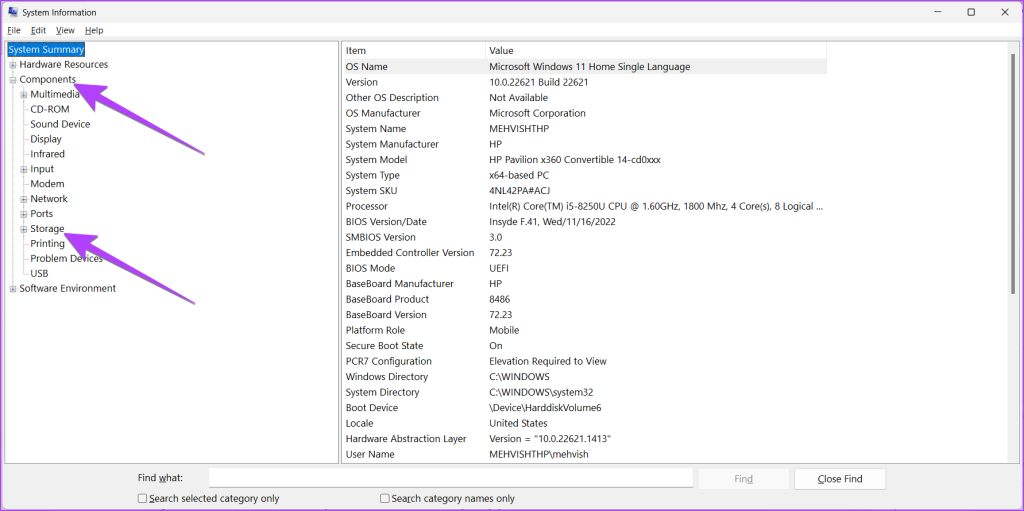
Schritt 4: Klicken Sie auf Datenträger. Suchen Sie dann nach der Option „Größe“. Die daneben genannte Zahl ist die Gesamtspeicherkapazität Ihres PCs.
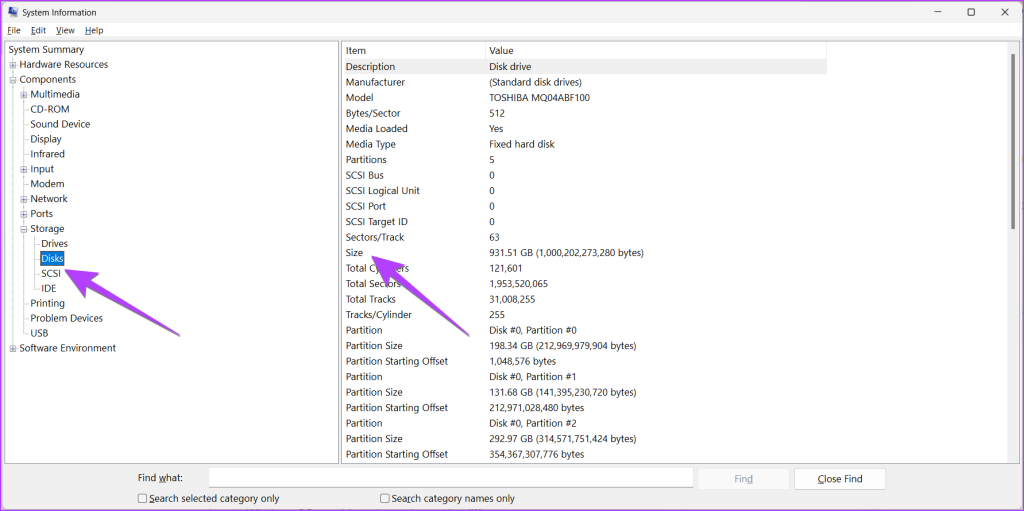
Falls Sie mehrere Festplatten oder SSDs auf Ihrem Windows-PC installiert haben, scrollen Sie auf demselben Bildschirm nach unten und Sie sehen ein anderes Festplattenlaufwerk. Zwischen den beiden Festplattenlaufwerken ist Platz vorhanden. Suchen Sie erneut nach der Option „Größe“, um die Speicherkapazität der zweiten Festplatte oder SSD Ihres Windows-Computers zu erfahren.
FAQs zum Gesamtspeicher von Windows-Laptops
1. Warum ist der Gesamtspeicherplatz im Vergleich zu dem, was beworben wird, gering?
Dies liegt an der Diskrepanz zwischen der Berechnung des Speicherplatzes durch die Festplattenhersteller und der Berechnung des Windows-Computer berechnet es tatsächlich. Grundsätzlich verwenden Hersteller das Dezimalbyte-System, während das Windows-Betriebssystem Binärbytes verwendet, daher der Unterschied.
2. Wie erstelle ich die Laufwerke D, E, F usw. auf Ihrem PC?
Um Daten auf einem anderen Laufwerk als C zu speichern, müssen Sie sie in Laufwerke wie D, E usw. partitionieren. Erfahren Sie, wie das geht Erstellen Sie Partitionen unter Windows 11 und 10.
Speicherplatz verwalten
Nachdem Sie den Gesamtspeicher Ihres Windows-Laptops oder-PCs überprüft haben, erfahren Sie, wie Sie Speicherplatz auf Ihrem Gerät freigeben. Erfahren Sie außerdem, wie Sie den Speicherplatz nutzen, um den Speicher auf Ihrem Windows-PC zu verwalten.